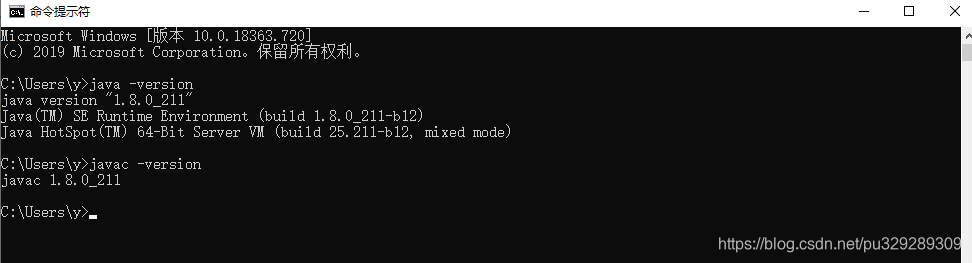jdk下载与安装教程(小白)
第一步:jdk下载
(1)oracle官网地址下载:点我进官网下载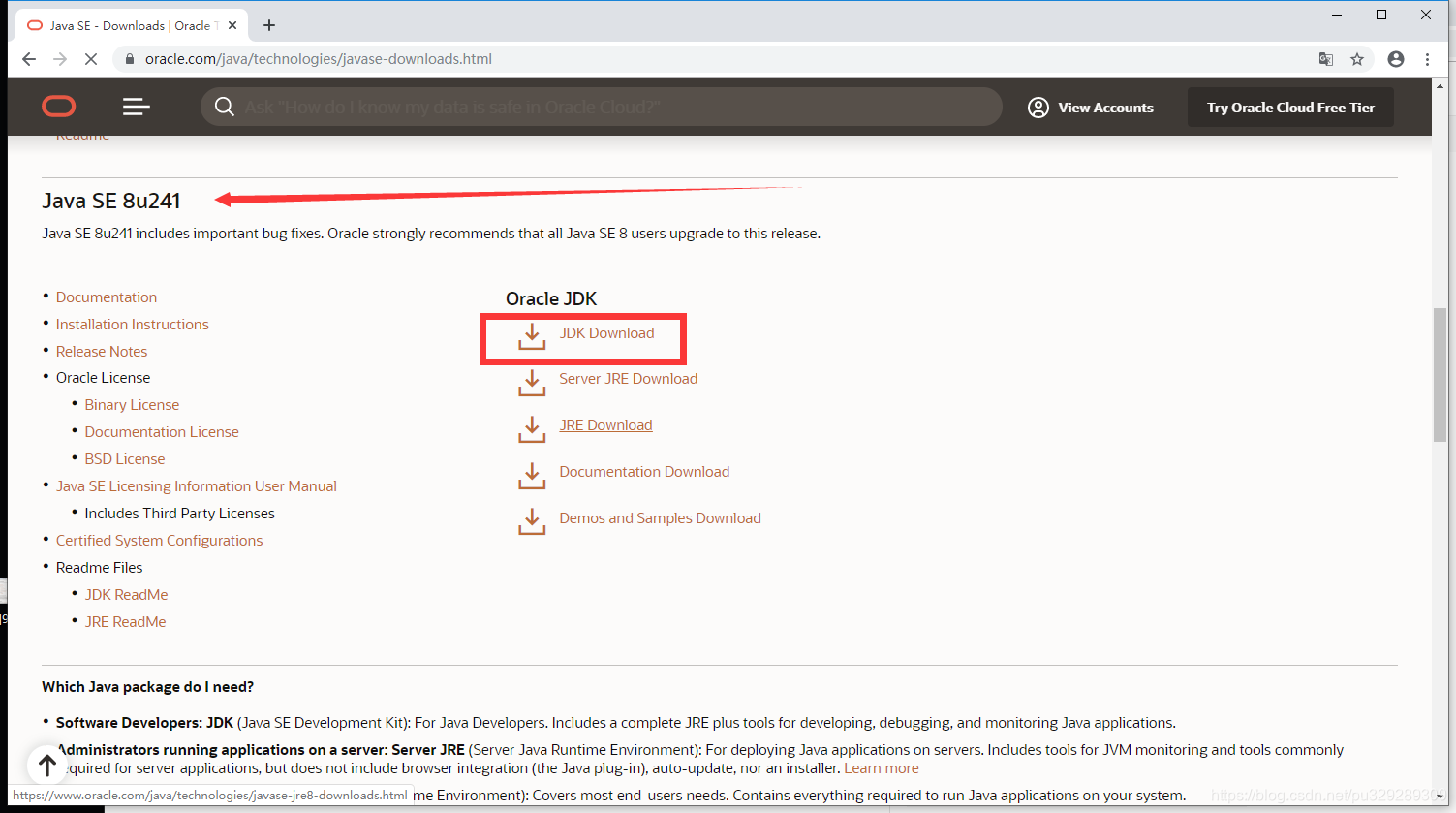
(2)百度云连接下载(提供8u211版本):
链接:https://pan.baidu.com/s/1i74YGO8zXuGxumZYGakKKw
提取码:fkep
第二步:安装jdk(设置三个变量【JAVA_HOME变量,CLASS_PATH变量,path变量】)
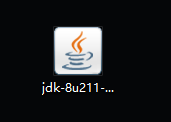
1.下载好的jdk如上图所示:打开后安装到自己想要的盘符(分为jdk和jre两次安装,下图为本人安装路径)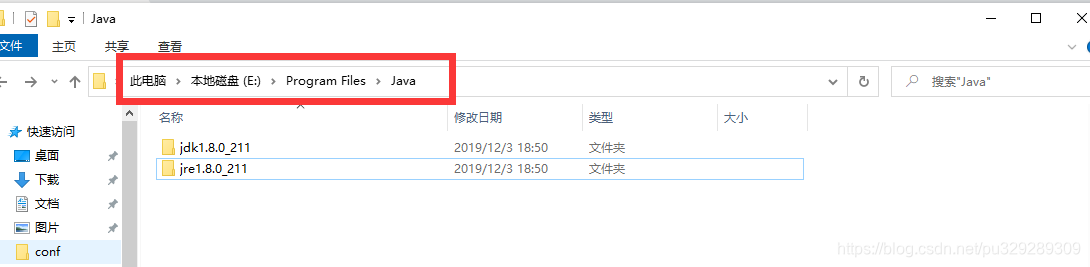
2.安装好后打需要对jdk设置环境变量。右键“我的电脑”—>“属性”—>“高级系统设置”,点击环境变量
(1)点击新建。变量名JAVA_HOME(代表你的JDK安装路径),值对应的是你的JDK的安装路径。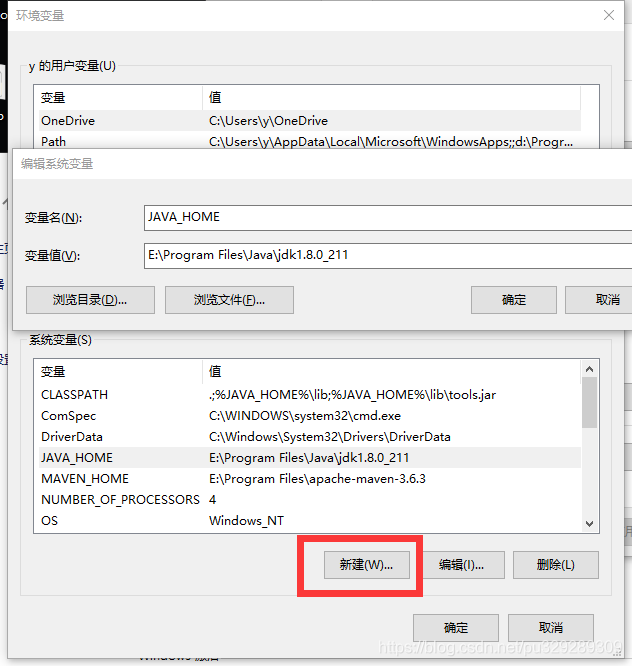
(2)创建变量名CLASS_PATH:.;%JAVA_HOME%\lib;%JAVA_HOME%\lib\tools.jar
注意:注意最前面的那个点也是必须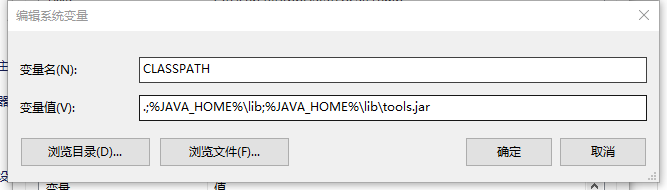
(3)找到系统自带的变量名path:%JAVA_HOME%\bin;%JAVA_HOME%\jre\bin;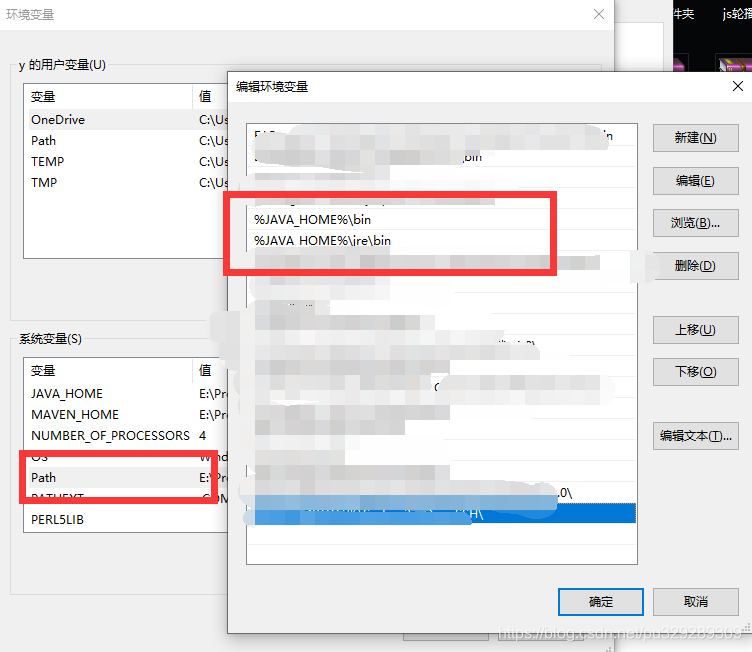
第三步:检验
windows+R键输入cmd 回车后输入
java -version
javac -version
出现下图版本号则说明安装成功
注:若输入 javac -version 后,没有出现其版本号,则是classpath变量设置问题,重新检测classpath变量路劲是否正确。